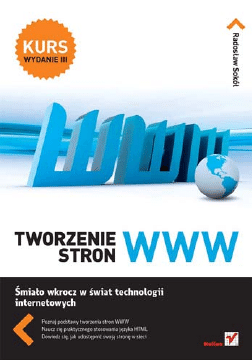
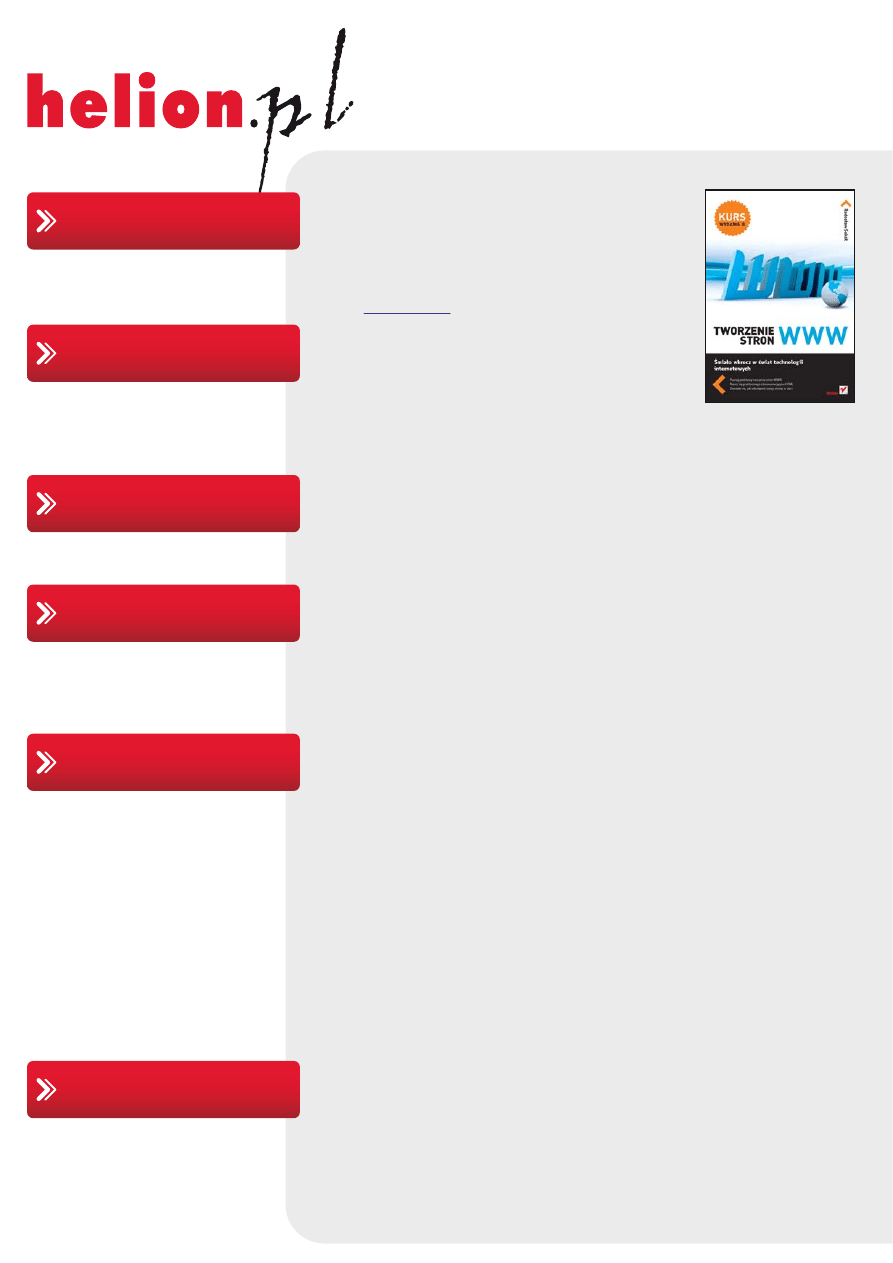
Idź do
• Spis treści
• Przykładowy rozdział
Helion SA
ul. Kościuszki 1c
44-100 Gliwice
tel. 32 230 98 63
e-mail: helion@helion.pl
© Helion 1991–2011
Katalog książek
Twój koszyk
Cennik i informacje
Czytelnia
Kontakt
Tworzenie stron WWW.
Kurs. Wydanie III
Autor:
ISBN: 978-83-246-2618-2
Format: 168×237, stron: 300
Śmiało wkrocz w świat technologii internetowych
• Poznaj podstawy tworzenia stron WWW
• Naucz się praktycznego stosowania języka HTML
• Dowiedz się, jak udostępnić swoją stronę w sieci
Internet wdarł się przebojem w nasze codzienne życie. Trudno dziś znaleźć poważną firmę, która
nie dysponowałaby choć prostą stroną WWW. Rzadko też można spotkać osobę, która nie
korzystałaby z poczty elektronicznej lub któregoś z popularnych serwisów społecznościowych.
Większość użytkowników ogranicza się jednak do konsumpcji treści internetowych, a tylko nieliczni
dzielą się nimi z innymi ludźmi. Przeszkodą okazuje się tu zwykle brak znajomości odpowiednich
technologii, a przede wszystkim najbardziej podstawowego budulca stron WWW, którym jest
język HTML.
Jeśli chcesz dołączyć do osób aktywnie korzystających z sieci i stać się jednym z twórców atrakcyjnych
treści internetowych, powinieneś zacząć od sięgnięcia po odpowiednią lekturę. Doskonałym
wyborem będzie książka „Tworzenie stron WWW. Kurs. Wydanie III” . To podręcznik, z którego
dowiesz się, jak stawiać pierwsze kroki w języku HTML, czego potrzebujesz, aby tworzyć własne
strony WWW, a także jak opublikować stronę w internecie. Krok po kroku poznasz strukturę
dokumentów HTML, sposoby tworzenia treści tekstowych, odnośników, tabel i ramek, metody
zamieszczania grafiki i kodu JavaScript. Odkryjesz również tajniki posługiwania się arkuszami
stylów oraz podstawy technologii AJAX.
• Struktura stron WWW i podstawy ich tworzenia
• Przegląd niezbędnych narzędzi pracy
• Kodowanie tekstu w języku HTML
• Definiowanie odnośników i osadzanie grafiki
• Zastosowanie tabel i ramek
• Korzystanie z języka JavaScript i technologii AJAX
• Używanie kaskadowych arkuszy stylów
• Publikowanie stron w internecie
Spraw, aby tworzenie stron WWW nie miało przed Tobą tajemnic!
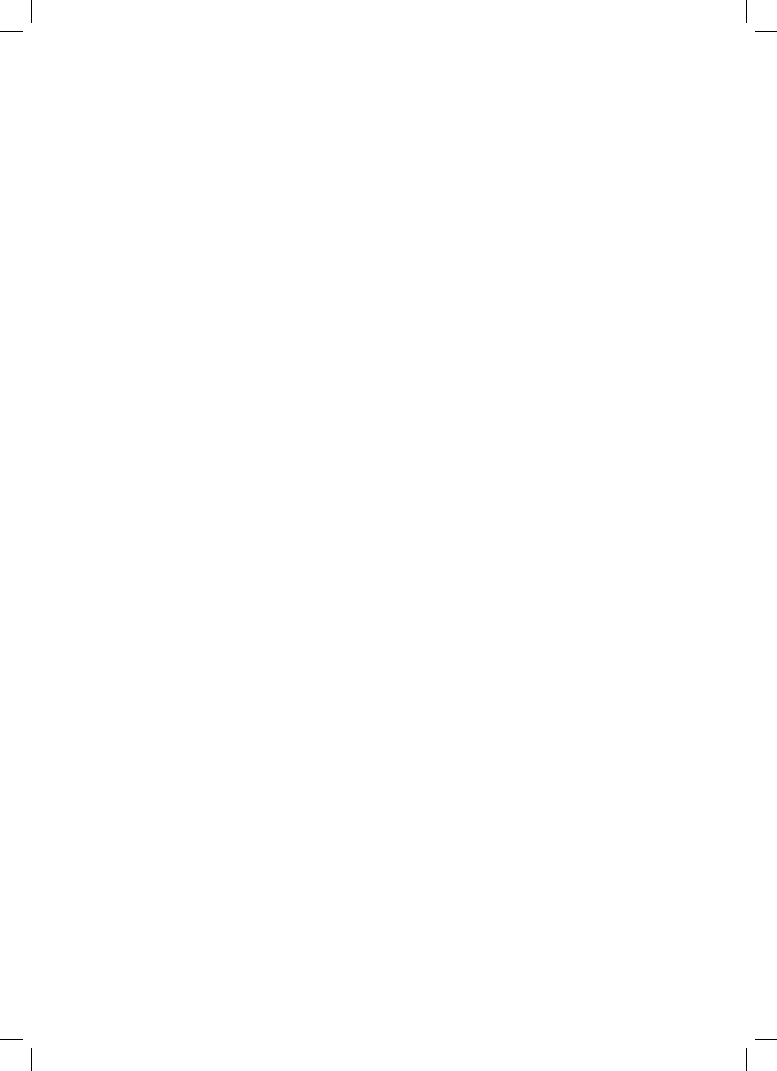
Spis treści
Wstęp ..............................................................................................7
Czym są HTML i XHTML? ...................................................................................8
Jak wygląda znacznik HTML .............................................................................. 10
Wymagane oprogramowanie i sprzęt ............................................................... 11
Przykłady ............................................................................................................... 11
Rozdział 1. Nowa strona WWW .......................................................................13
Uruchomienie programu Notatnik .................................................................... 14
Wprowadzanie podstawowego kodu strony ..................................................... 15
Ustalanie tytułu strony WWW ........................................................................... 17
Zapisywanie kodu strony na dysku twardym ................................................... 18
Otwieranie zapisanej wcześniej strony WWW ................................................ 20
Wyświetlanie strony w przeglądarce .................................................................. 21
Aktualizowanie strony w przeglądarce .............................................................. 22
Kopiowanie fragmentu kodu HTML ................................................................. 22
Wklejanie uprzednio skopiowanego fragmentu kodu HTML ....................... 23
Wycinanie fragmentu kodu HTML ................................................................... 24
Podsumowanie ...................................................................................................... 24
Rozdział 2. Treść strony WWW i jej struktura logiczna ....................................25
Wprowadzanie tekstu ........................................................................................... 26
Deklarowanie sposobu kodowania polskich znaków diakrytycznych .......... 27
Zapisanie fragmentu tekstu czcionką pogrubioną ........................................... 28
Zapisanie fragmentu tekstu kursywą ................................................................. 30
Podkreślenie fragmentu tekstu ........................................................................... 31
Twarde spacje ........................................................................................................ 32
Indeksy górne i dolne........................................................................................... 34
Zapisywanie fragmentu tekstu czcionką nieproporcjonalną .......................... 35
Zapisywanie większego fragmentu tekstu czcionką nieproporcjonalną ....... 36
Nadawanie znaczenia fragmentom treści strony ............................................. 38
Łamanie tekstu wewnątrz akapitu ...................................................................... 39
Zmiana rozmiaru czcionki .................................................................................. 40
Nagłówki rozdziałów i sekcji tekstu ................................................................... 41
Wstawianie poziomej linii................................................................................... 43
Lista wypunktowana ............................................................................................ 44
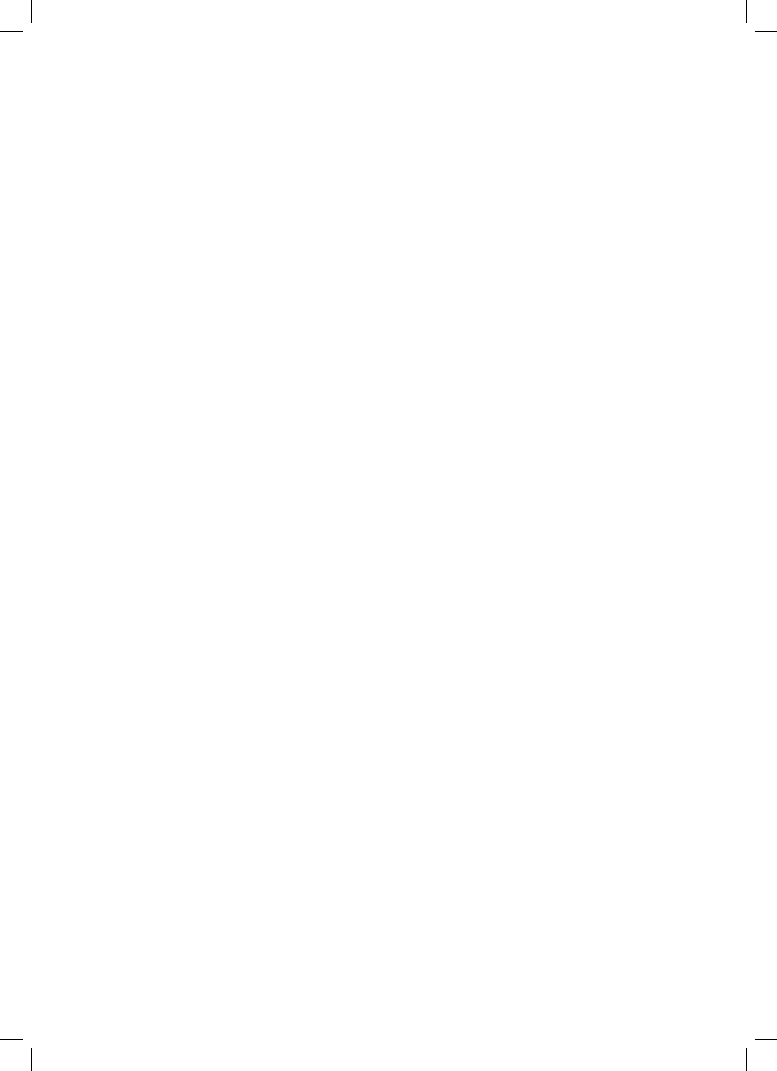
Zagnieżdżanie listy ............................................................................................... 45
Lista numerowana ................................................................................................ 46
Wstawianie znaków specjalnych ........................................................................ 47
Podział dokumentu na sekcje ............................................................................. 49
Podsumowanie ...................................................................................................... 51
Rozdział 3. Odnośniki .....................................................................................53
Tworzenie odnośnika ........................................................................................... 54
Tworzenie odnośnika pocztowego ..................................................................... 56
Definiowanie domyślnego tematu wiadomości pocztowej ............................. 57
Definiowanie etykiety .......................................................................................... 58
Tworzenie odnośnika prowadzącego do etykiety ............................................ 59
Tworzenie odnośnika prowadzącego do etykiety
zadeklarowanej na innej stronie WWW ........................................................... 60
Tworzenie obszaru nawigacyjnego .................................................................... 62
Podsumowanie ...................................................................................................... 63
Rozdział 4. Obrazy ..........................................................................................65
Format GIF ............................................................................................................ 66
Format JPEG ......................................................................................................... 67
Pobieranie i instalowanie programu IrfanView ............................................... 68
Umieszczanie obrazu na stronie WWW ........................................................... 80
Przekształcanie obrazu w odnośnik ................................................................... 84
Zamieszczanie miniatur zdjęć ............................................................................ 85
Obrazy w HTML5 ................................................................................................ 92
Mapy odnośników ................................................................................................ 93
Usuwanie obrazu .................................................................................................. 97
Podsumowanie ...................................................................................................... 98
Rozdział 5. Tabele .........................................................................................101
Jak w języku HTML opisuje się tabelę? ........................................................... 102
Tworzenie tabeli ................................................................................................. 102
Zmiana treści komórki tabeli ............................................................................ 106
Wstawianie nowego wiersza tabeli ................................................................... 107
Wstawianie nowej kolumny tabeli ................................................................... 108
Scalanie komórek tabeli ..................................................................................... 110
Dzielenie scalonej komórki tabeli .................................................................... 114
Określanie struktury logicznej tabeli ............................................................... 116
Podsumowanie .................................................................................................... 118
Rozdział 6. Kaskadowe arkusze stylu ...........................................................119
Atrybuty stylu ..................................................................................................... 120
Styl wpisany ......................................................................................................... 121
Styl osadzony ...................................................................................................... 122
Styl dołączony ..................................................................................................... 122
Dlaczego „kaskadowe”? ..................................................................................... 122
Jednostki CSS ...................................................................................................... 123
Kolory w CSS ...................................................................................................... 124
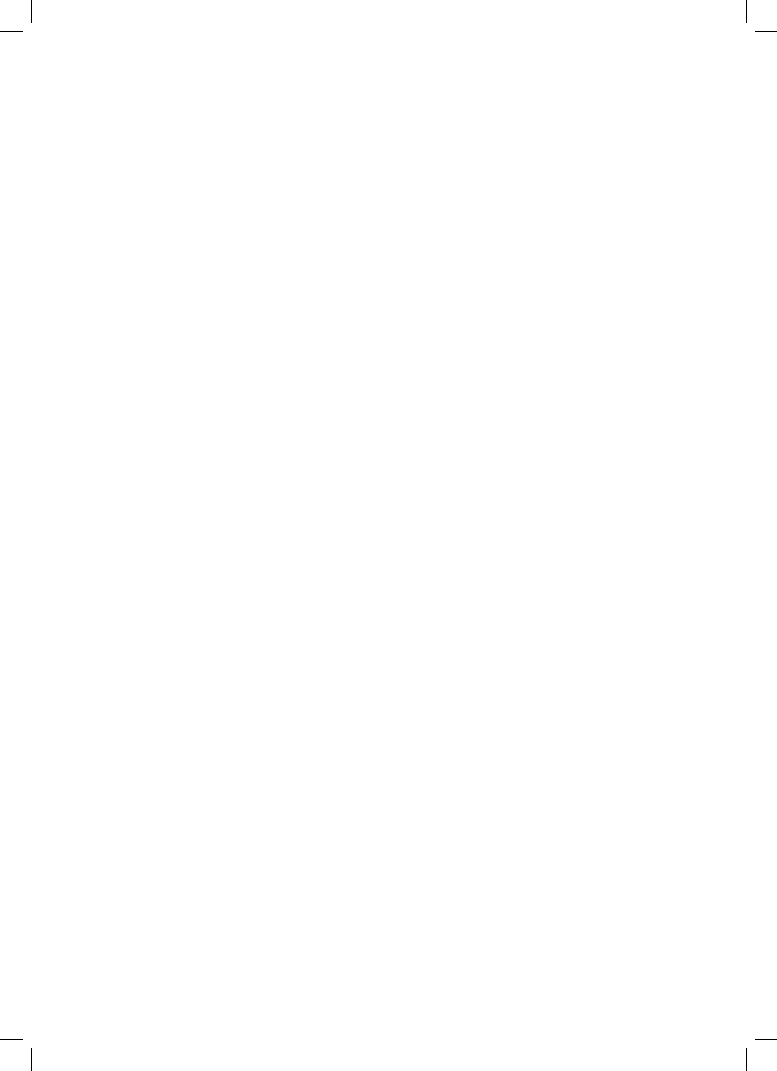
Wstawianie definicji stylu wpisanego .............................................................. 125
Atrybuty tekstu ................................................................................................... 126
Model pudełkowy CSS ....................................................................................... 129
Kolor treści i tło elementu ................................................................................. 129
Obramowanie elementu .................................................................................... 131
Marginesy ............................................................................................................ 134
Wyrównywanie tekstu w akapicie .................................................................... 136
Elementy wpisane i blokowe ............................................................................. 137
Pozycjonowanie elementów strony .................................................................. 141
Definiowanie wyglądu elementu języka HTML ............................................. 150
Definiowanie klas wyglądu elementu języka HTML ..................................... 153
Definiowanie niezależnych klas stylu .............................................................. 155
Zmiana wyglądu odnośników .......................................................................... 157
Indywidualne definiowanie stylu elementu .................................................... 159
Uzależnianie stylu elementu od miejsca jego występowania ........................ 160
Tworzenie zewnętrznego arkusza stylu ........................................................... 162
Podsumowanie .................................................................................................... 165
Rozdział 7. JavaScript ...................................................................................167
Quiz internetowy ................................................................................................ 168
Dynamiczne menu ............................................................................................. 176
Podsumowanie .................................................................................................... 181
Rozdział 8. Serwis internetowy ......................................................................183
Strona główna serwisu ....................................................................................... 184
Dynamiczne tworzenie stron WWW .............................................................. 184
Informacje o stronie WWW ............................................................................. 203
Weryfikowanie poprawności kodu .................................................................. 205
Podsumowanie .................................................................................................... 209
Zakończenie ...............................................................................210
Dodatek A Elementy języków HTML i XHTML ..............................................211
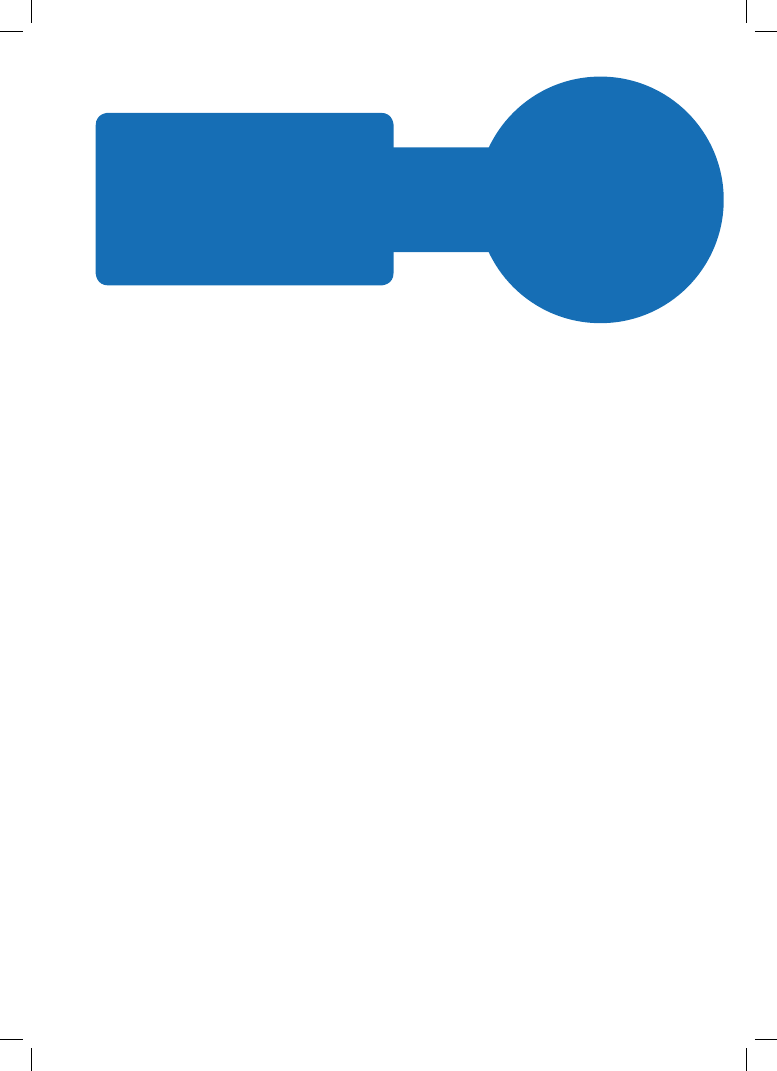
3
•
Tworzenie odnośnika
•
Tworzenie odnośnika
pocztowego
•
Definiowanie domyślnego tematu
wiadomości pocztowej
•
Definiowanie etykiety
•
Tworzenie odnośnika prowadzącego do etykiety
•
Tworzenie odnośnika prowadzącego do etykiety
zadeklarowanej na innej stronie WWW
•
Tworzenie
obszaru nawigacyjnego
•
Podsumowanie
Odnośniki
Odnośniki jeszcze do niedawna odróżniały strony WWW od wszystkich innych do-
kumentów elektronicznych. Dzisiaj możliwość deklarowania w prawie każdym ty-
pie dokumentu odnośników do dowolnych innych materiałów — niezależnie od ich
umiejscowienia w globalnej sieci — zrewolucjonizowała świat informacji. Czy klika-
jąc odnośnik przenoszący Cię z jednego artykułu do drugiego, możesz sobie wyobra-
zić, że kiedyś korzystano z globalnej sieci komputerowej bez ich pomocy?
Odnośniki, nazywane czasem połączeniami (lub „linkami” — od angielskiego słowa
link), są niesamowicie użytecznym i wygodnym narzędziem. Co ciekawe, tworzy się
je wyjątkowo łatwo.
Adresy internetowe dzielą się na:
• bezwzględne (np. http://www.helion.pl/) — podany adres od początku do
końca (bezwzględnie) definiuje położenie strony WWW i może być stosowany
w takiej samej postaci, niezależnie od strony WWW, na której go użyjemy,
• względne (np. ../teksty/opis.html lub też nowy.html) — podany adres definiuje
położenie strony WWW wyłącznie względemaktualnejstrony; użycie go na
innej stronie WWW (umieszczonej w innym katalogu tego samego serwera lub
na innym serwerze) uniemożliwi odszukanie wskazywanego przez odnośnik
dokumentu.
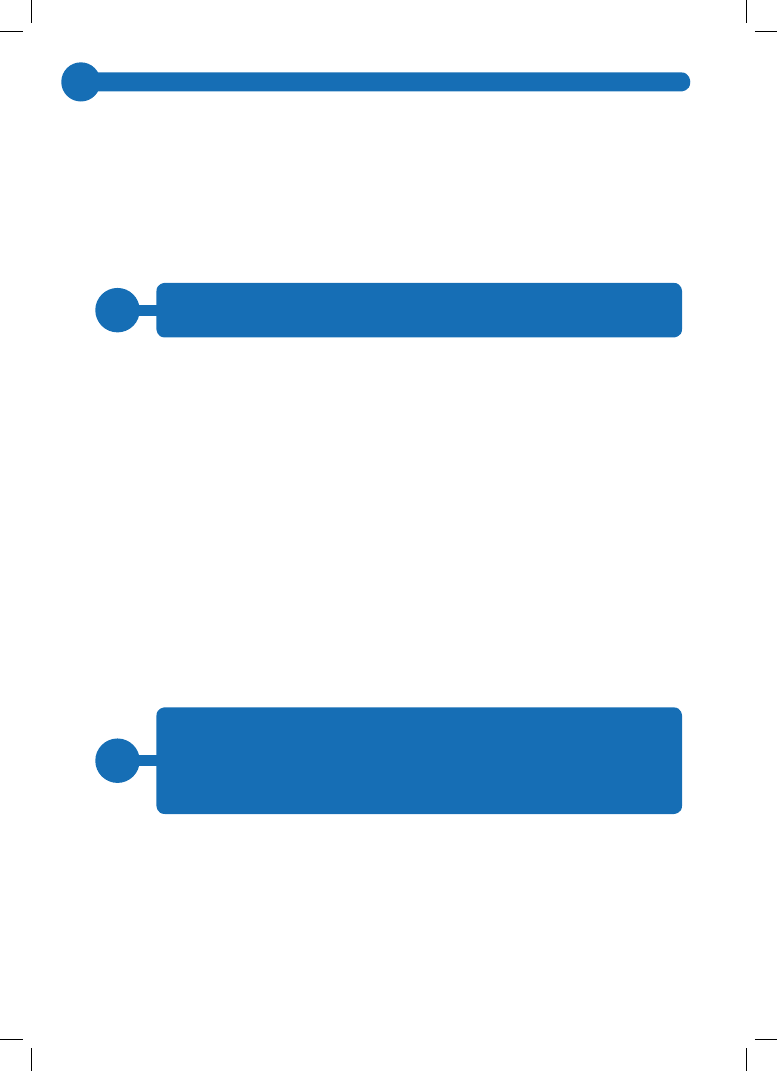
54
Adresów bezwzględnych należy używać wyłącznie w przypadku odwoływania się
do innegoserwisuWWW, niepowiązanego z tworzoną stroną. W ramach jednego
serwisu zawsze należy używać adresów względnych. Dzięki temu adresy są krót-
sze, łatwiej jest dokonywać reorganizacji serwisu (np. przenoszenia poszczegól-
nych jego części do folderów podrzędnych), a przede wszystkim unika się zależności
strony WWW od konkretnego serwera, zaś w razie zmiany firmy obsługującej serwer
(lub tylko nazwy serwera) — konieczności dokonywania zmian w kodzie.
i
Adresy internetowe często nazywane są też adresami URL lub URI — od angielskich nazw
Uniform Resource Locator oraz Uniform Resource Identifier (jednolity lokalizator zasobu).
Tworzenie odnośnika
Odnośnik reprezentuje obiekt o nazwie
<a>
. Będzie się on pojawiał we wszystkich
przykładach w tym rozdziale.
1.Umieść kursor w tym miejscu kodu, w którym ma się pojawić odnośnik.
Najczęściej odnośniki umieszcza się wewnątrz akapitu tekstu, czyli wewnątrz
elementu
<p>
. Mogą pojawiać się jednak i w innych elementach tekstowych
— byle nie bezpośrednio na poziomie dokumentu.
2.Wprowadź kod elementu
<a>
.
3.Rozbuduj element
<a>
o atrybut
href
zawierający zapisany w cudzysłowie
docelowy adres URL odnośnika:
<ahref=”adres-docelowy”>
i
Wprowadzając bezwzględny adres strony WWW, nie zapominaj o jego poprawnym zapisa-
niu. Adres bezwzględny musi zaczynać się od nazwy protokołu internetowego (w przypadku
stron WWW: http://). Jeżeli adres zawiera tylko nazwę serwera, musi kończyć się znakiem /.
Pominięcie tych elementów — a w szczególności prefiksu określającego protokół dostępu
do danych — uniemożliwi funkcjonowanie odnośników w niektórych przeglądarkach WWW.
4.Wprowadź tekst, który ma być wyświetlany jako odnośnik.
Tworzenie odnośnika
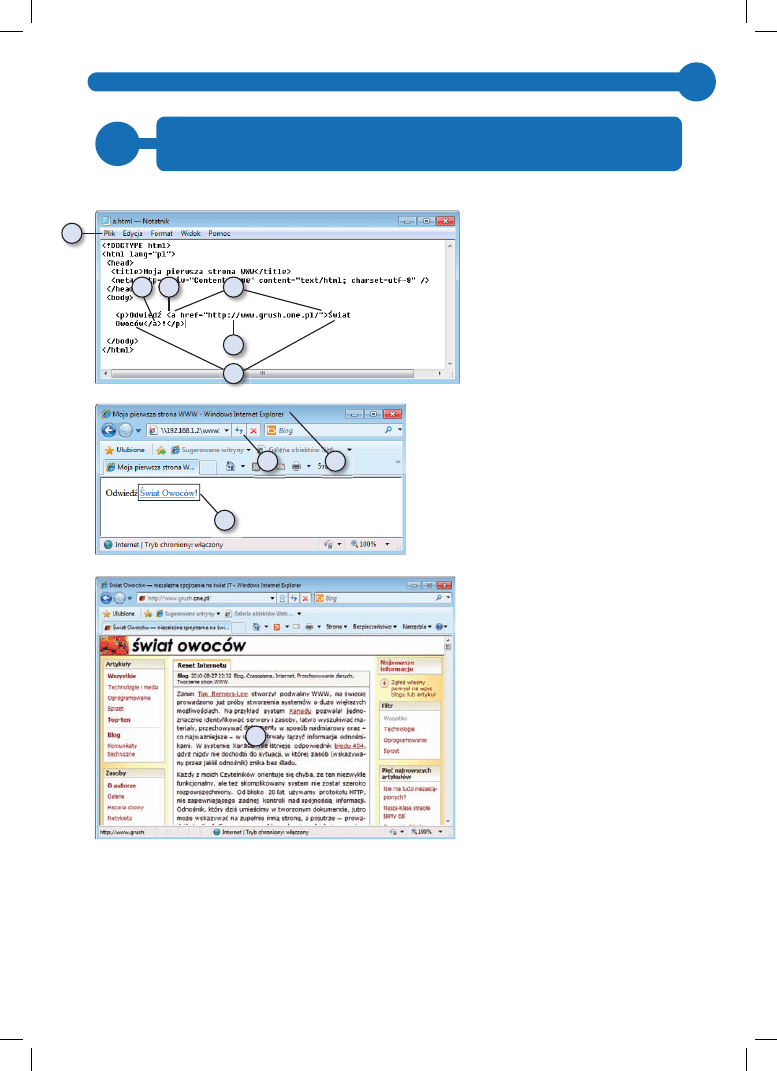
55
5.Zamknij element,
wpisując
</a>
.
6.Zapisz wprowadzone
zmiany.
i
Staraj się unikać defi niowania jako odnośników sformułowań typu „kliknij tutaj” — nie na-
leży to do dobrego stylu.
7.Uaktywnij okno przeglądarki.
8.Zaktualizuj wyświetlaną stronę.
9.Umieść wskaźnik myszy
na utworzonym odnośniku
i kliknij go.
10.Jeżeli odnośnik został
poprawnie utworzony,
w oknie przeglądarki po-
jawi się po chwili docelo-
wa strona WWW.
6
4
2
1
5
3
8
7
9
10
Tworzenie odnośnika

56
Tworzenie odnośnika pocztowego
Najprawdopodobniej na stronach WWW nieraz widziałeś odnośniki, których kliknięcie
natychmiast otwierało okno Twojego programu pocztowego z nową, automatycznie za-
adresowaną wiadomością. Wbrew pozorom przygotowanie takiego odnośnika jest rów-
nie łatwe jak zbudowanie zwykłego odnośnika prowadzącego do strony internetowej.
Umieszczenie na stronie odnośnika prowadzącego do Twojej skrzynki pocztowej
zdecydowanie podniesie jakość tworzonej strony, gdyż umożliwi jej czytelnikom
zgłaszanie pod Twoim adresem uwag jej dotyczących. Nie zapominaj zatem o tym
szczególe — najlepiej zaś przygotuj sobie szablon pustej strony (na podstawie którego
będziesz tworzył kolejne strony podrzędne serwisu) z utworzonym w jej stopce
odnośnikiem pocztowym.
i
Użytkownicy Internetu coraz rzadziej korzystają z programów-klientów poczty elektro-
nicznej zainstalowanych na komputerze i uruchamianych w momencie kliknięcia odnoś-
nika pocztowego. Dla użytkownika systemu pocztowego dostępnego za pośrednictwem
strony WWW odnośnik pocztowy nie ma prawie żadnej wartości: co najwyżej może go
skopiować do schowka i wkleić w pole adresu docelowego.
1.Umieść kursor w miejscu kodu, w którym ma się pojawić odnośnik pocztowy.
2.Wprowadź kod elementu
<a>
.
3.Rozbuduj element
<a>
o atrybut
href
zawierający zapisane w cudzysłowie
wyrażenie
mailto:
oraz docelowy adres pocztowy:
<ahref=”mailto:adres-pocztowy”>
4.Wprowadź tekst, który ma być wyświetlany jako odnośnik. Może to być
np. Twoje imię i nazwisko.
5.Zamknij element,
wpisując
</a>
.
6.Zapisz wprowadzo-
ne zmiany.
6
1
3
2
4
5
Tworzenie odnośnika pocztowego
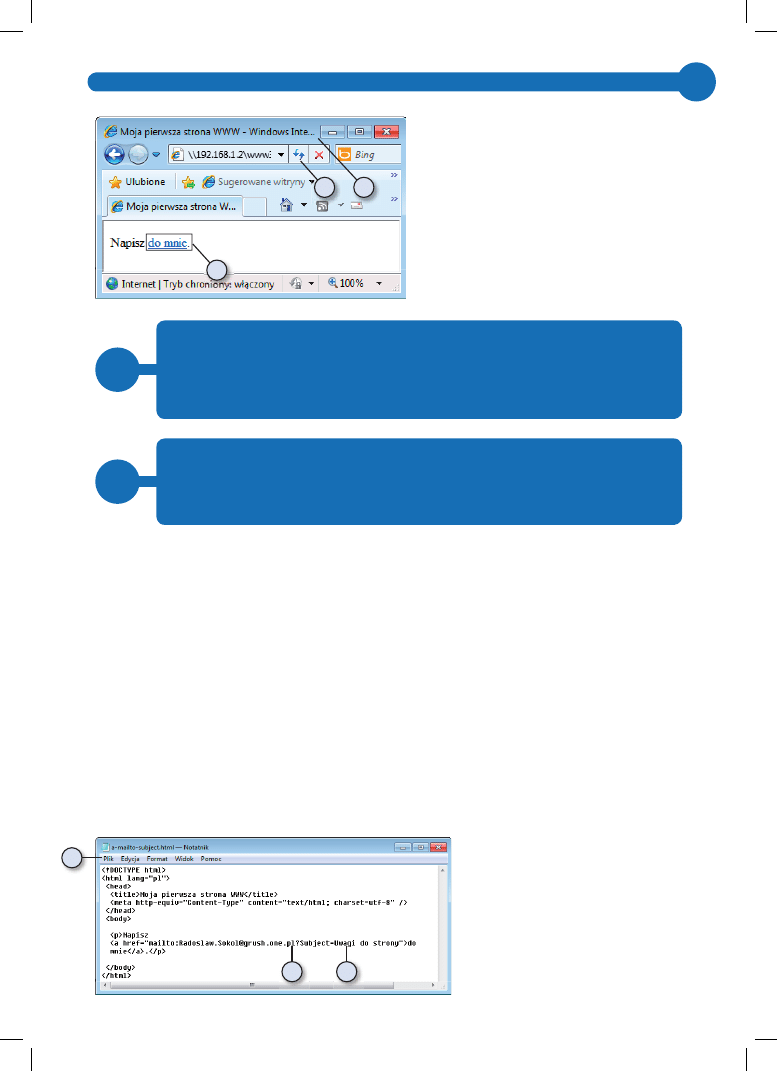
57
7.Uaktywnij okno przeglądarki.
8.Zaktualizuj wyświetlaną stronę.
9.Kliknij utworzony odnośnik,
aby przetestować jego działanie
i sprawdzić, czy program pocz-
towy otworzy do edycji prawid-
łowo zaadresowaną wiadomość
pocztową.
i
Pamiętaj, że zamieszczenie adresu pocztowego na stronie WWW dostępnej w Internecie
jest równoznaczne z ujawnieniem go wszystkim osobom rozsyłającym hurtowo nie-
chciane wiadomości elektroniczne (tzw. spam). Jeśli zdecydujesz się dać czytelnikom
Twojej strony możliwość kontaktowania się z Tobą, zadbaj o zabezpieczenie swojej
skrzynki pocztowej przed napływem spamu.
i
To, w jaki sposób zachowa się system operacyjny po kliknięciu odnośnika, zależy od zain-
stalowanego programu pocztowego. Jeżeli na danym komputerze nie został skonfi guro-
wany (lub wręcz zainstalowany) program pocztowy, użytkownik ujrzy po kliknięciu jedy-
nie okno dialogowe z komunikatem błędu.
Definiowanie domyślnego tematu
wiadomości pocztowej
Jeśli chcesz jeszcze bardziej zautomatyzować proces wysyłania wiadomości pocz-
towej, możesz bezpośrednio w kodzie odnośnika podać domyślny temat tworzonej
wiadomości.
1.Umieść kursor wewnątrz wartości atrybutu
href
znacznika
<a>
, zaraz za
wprowadzonym docelowym adresem pocztowym.
2.Wprowadź tekst
?Subject=
oraz domyślną treść tematu wiadomości pocztowej:
<ahref=”mailto:adres-pocztowy?Subject=temat wiadomosci pocztowej”>
3.Zapisz wprowadzone
zmiany.
8
7
9
3
3
2
Definiowanie domyślnego tematu wiadomości pocztowej
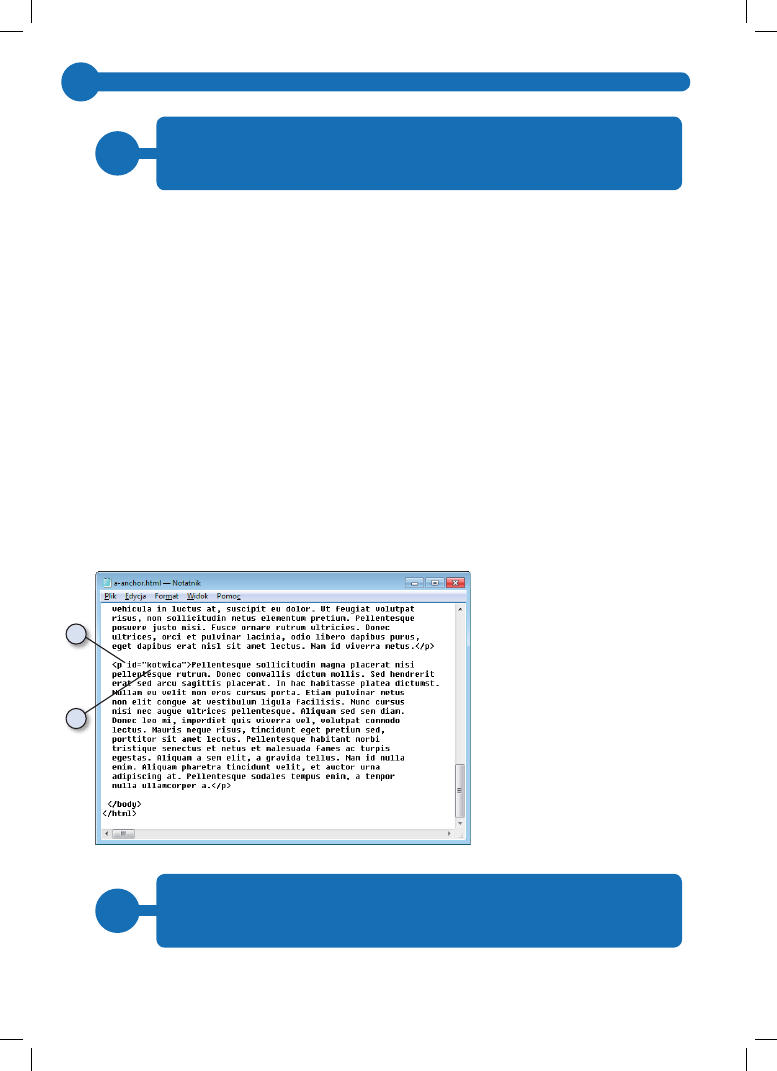
58
Definiowanie etykiety
Nie zawsze informacja, do której należy zapewnić szybki dostęp za pomocą odnoś-
nika, znajduje się na innej stronie WWW. Często przydaje się możliwość zdefi niowa-
nia odnośnika przenoszącego czytelnika do innego miejsca tej samej strony WWW.
Pierwszym krokiem przy tworzeniu takiego odnośnika jest zdefi niowanie etykiety
(zwanej też czasem zakotwiczeniem — od jej angielskiej nazwy anchor), czyli punktu
docelowego dla odnośników.
Najczęstszym zastosowaniem etykiet i prowadzących do nich odnośników są odnoś-
niki umożliwiające czytelnikowi powrót na początek strony. Stosuje się również
czasem spisy treści, umożliwiające przejście z początku strony od razu do właściwej
sekcji dłuższego dokumentu. Najbardziej logicznym i przydatnym zastosowaniem
zakotwiczeń jest przenoszenie czytelnika od razu do właściwego fragmentu długiego
artykułu, wyjaśniającego kwestię, do której odnośnik został kliknięty.
i
Staraj się zapisywać domyślne tematy wiadomości pocztowych wyłącznie z wykorzystaniem
znaków alfabetu łacińskiego, bez stosowania polskich znaków diakrytycznych. Pozwoli Ci to
uniknąć problemów związanych z różnorodnością standardów kodowania znaków.
1.Umieść kursor we-
wnątrz kodu znacznika
otwierającego element,
do którego ma prowa-
dzić etykieta.
2.Dodaj do znacznika
atrybut
id
i jako jego
wartość wprowadź
unikatową nazwę
etykiety:
id=”nazwa-etykiety”
i
Nazwa etykiety powinna składać się wyłącznie z liter alfabetu łacińskiego i nie może za-
wierać znaków spacji. Zastosowanie innych znaków może spowodować, że odnośniki pro-
wadzące do etykiety nie będą funkcjonować.
2
1
Definiowanie etykiety
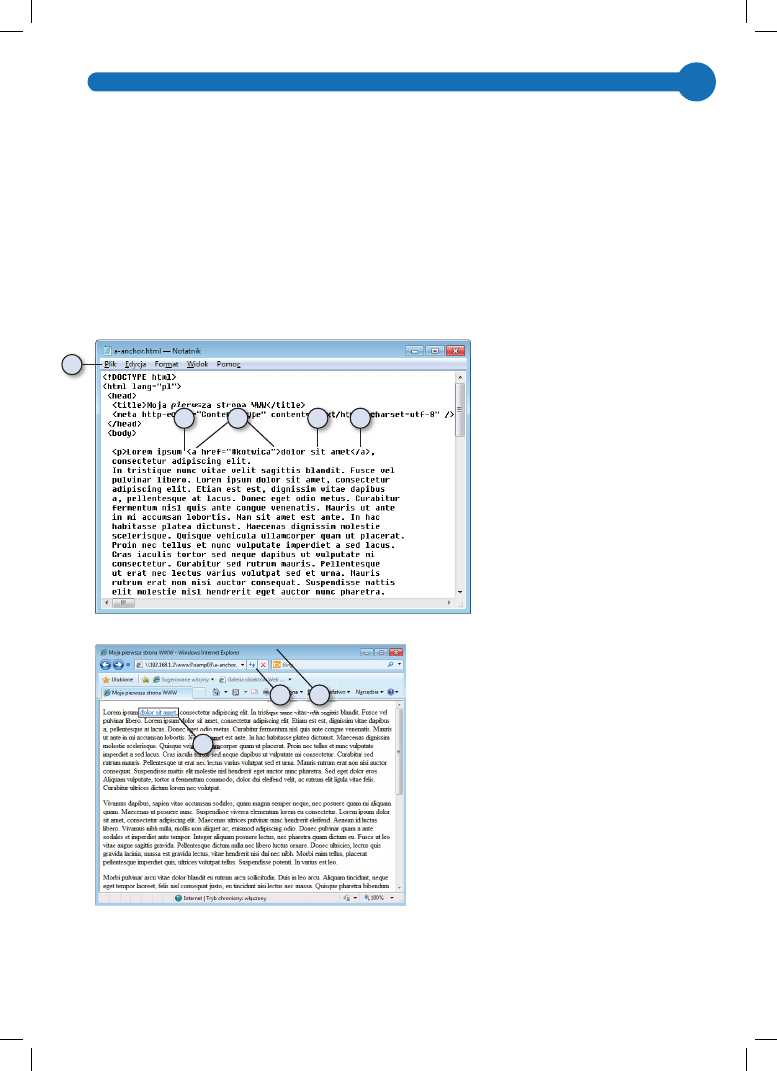
59
Tworzenie odnośnika
prowadzącego do etykiety
1.Umieść kursor w tym miejscu kodu, w którym ma się pojawić odnośnik.
2.Wprowadź kod elementu
<a>
.
3.Rozbuduj element
<a>
o atrybut
href
zawierający znak # oraz zapisaną
w cudzysłowie nazwę utworzonej wcześniej docelowej etykiety:
<ahref=”#etykieta-docelowa”>
4.Wprowadź tekst, który
ma być wyświetlany
jako odnośnik.
5.Zamknij element,
wpisując
</a>
.
6.Zapisz wprowadzone
zmiany.
7.Uaktywnij okno przeglądarki.
8.Zaktualizuj wyświetlaną stronę.
9.Kliknij utworzony odnośnik,
by przetestować jego działanie.
6
1
4
5
2
8
7
9
Tworzenie odnośnika prowadzącego do etykiety
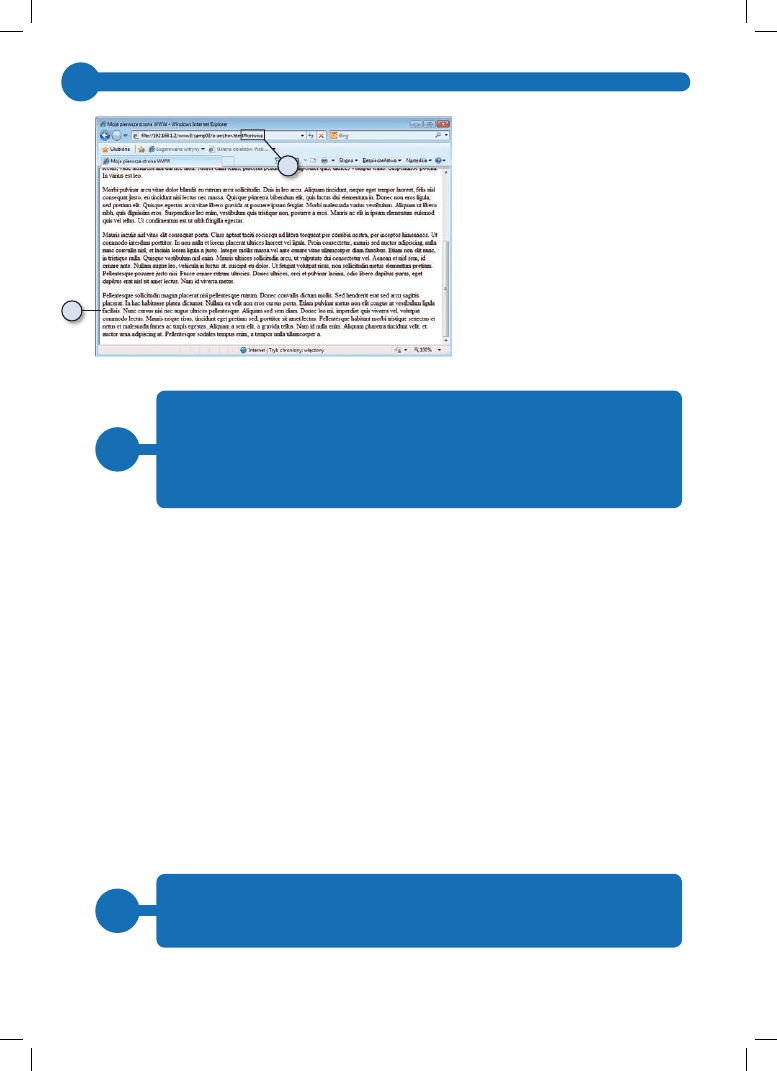
60
10.Do adresu strony dopisana
została nazwa etykiety…
11.…a zawartość okna prze-
glądarki przesunęła się
tak, by widoczny stał się
fragment strony oznaczo-
ny w kodzie etykietą.
Tworzenie odnośnika
prowadzącego do etykiety
zadeklarowanej na innej stronie WWW
Etykiety i prowadzące do nich odnośniki najłatwiej wykorzystać do uproszczenia na-
wigacji w ramach jednej strony WWW. Jednak odnośnik może również prowadzić do
etykiety znajdującej się na zupełnie innej stronie! Wykorzystując tę możliwość języka
HTML, umożliwisz czytelnikowi Twojego serwisu WWW przechodzenie do określo-
nego fragmentu dowolnej strony za pomocą jednego tylko kliknięcia odnośnika.
1.Umieść kursor w tym miejscu kodu, w którym na stronie WWW ma się poja-
wić odnośnik.
i
Pamiętaj, że odnośniki prowadzące do etykiet będą działać tylko wtedy, gdy etykieta, do
której prowadzi odnośnik, umieszczona jest w miejscu strony niewidocznym w danym mo-
mencie w oknie przeglądarki. Nie zdziw się więc, jeśli po utworzeniu bardzo krótkiej strony
testowej, zawierającej etykietę i prowadzący do niej odnośnik, skorzystanie z odnośnika nie
da żadnego efektu — mechanizm ten został przystosowany do nawigowania po wyjątkowo
obszernych stronach WWW.
i
Pamiętaj — odnośnik musi znajdować się w innym pliku niż etykieta. Krótko mówiąc, mu-
sisz przygotować dwie strony WWW (dwa pliki .html): jedną z etykietą (jak w poprzednim
ćwiczeniu), a drugą z odnośnikiem (przygotowywana tutaj).
10
11
Tworzenie odnośnika prowadzącego do etykiety zadeklarowanej na innej stronie WWW
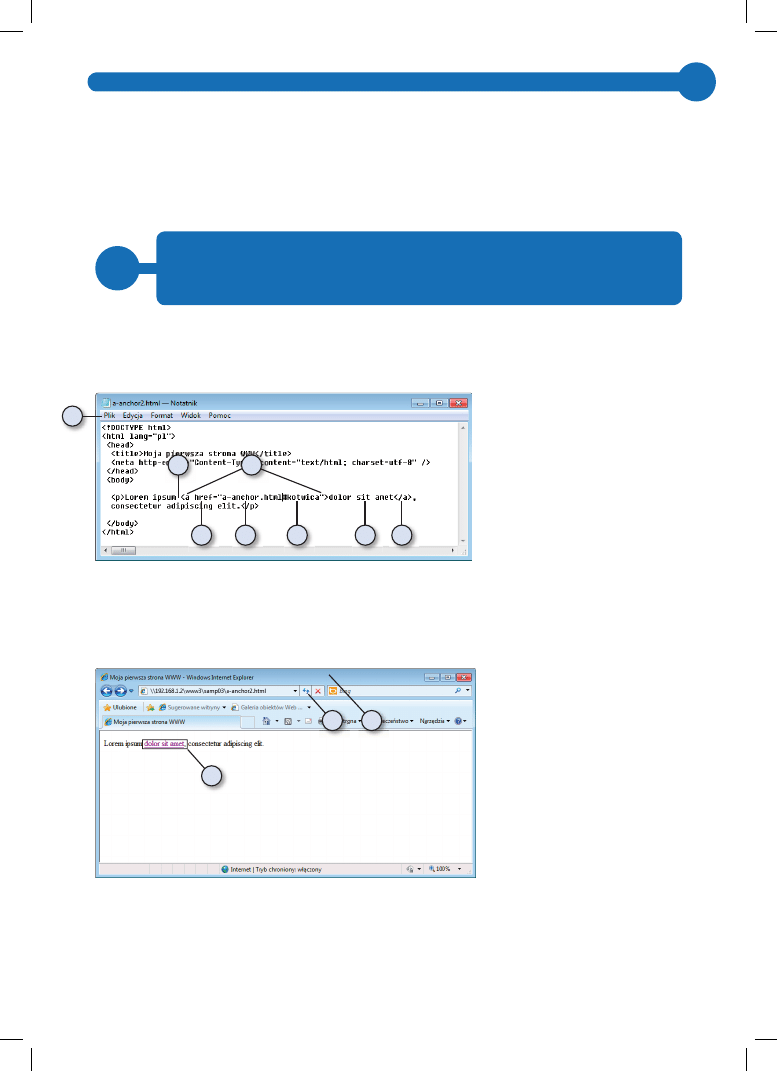
61
2.Wprowadź kod elementu
<a>
.
3.Rozbuduj element
<a>
o atrybut
href
.
4.Wprowadź wewnątrz wartości atrybutu adres strony WWW, do której
ma prowadzić odnośnik.
5.Wpisz znak
#
, oddzielający adres strony od nazwy etykiety, i wprowadź nazwę
etykiety docelowej.
i
Adresem docelowym może być po prostu nazwa drugiego pliku .html — oba pliki muszą
się w takim przypadku znajdować w tym samym folderze na dysku. To najprostsza postać
odnośnika o adresie względnym.
6.Wprowadź tekst, który
ma być wyświetlany
jako odnośnik.
7.Zamknij element,
wpisując
</a>
.
8.Zapisz wprowadzone
zmiany.
11.Kliknij utworzony
odnośnik, by przete-
stować jego działanie.
9.Uaktywnij okno przeglądarki.
10.Zaktualizuj wyświetlaną stronę lub otwórz plik strony WWW zawierającej utwo-
rzony przed chwilą odnośnik.
8
1
2
3
4
5
6
7
10
9
11
Tworzenie odnośnika prowadzącego do etykiety zadeklarowanej na innej stronie WWW
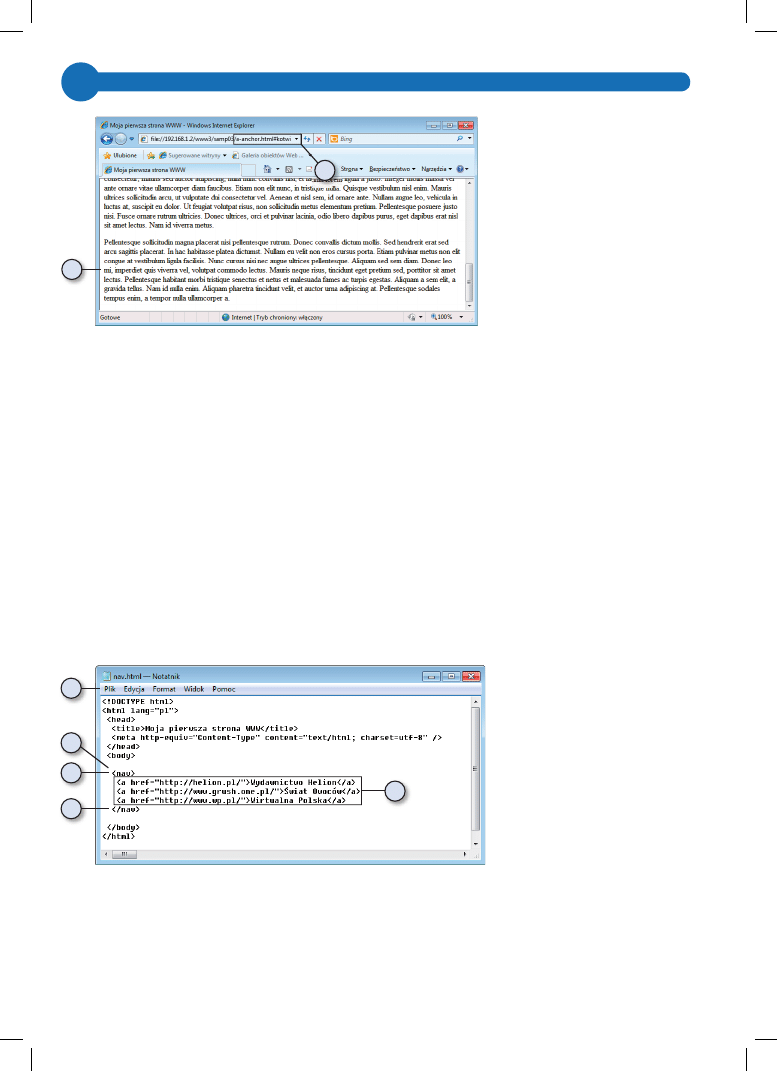
62
12.W polu adresu pojawi
się adres docelowej
strony wraz z nazwą
wybranej etykiety…
13.…a zawartość okna
przeglądarki zostanie
przesunięta tak, by
widoczny stał się frag-
ment strony oznaczo-
ny w kodzie etykietą.
Tworzenie obszaru nawigacyjnego
Język HTML5 wprowadza nowy element nawigacyjny, służący grupowaniu odnoś-
ników o podobnej funkcjonalności. Jeżeli masz zamiar stworzyć na swojej stronie
WWW blok odnośników służących nawigacji między kolejnymi stronami serwisu
lub działami portalu albo prowadzących do polecanych przez Ciebie innych stron
WWW, warto zawrzeć go w bloku nawigacyjnym.
1.Umieść kursor w miejscu kodu, w którym ma się pojawić na stronie blok
nawigacyjny łączący odnośniki o podobnym celu.
2.Otwórz element bloku nawigacyjnego, wpisując znacznik
<nav>
.
3.Wprowadź kolejne odnośniki należące do tego bloku.
4.Zamknij element
bloku nawigacyjne-
go, wpisując znacz-
nik
</nav>
.
5.Zapisz wprowadzo-
ne zmiany.
12
13
5
2
1
4
3
Tworzenie obszaru nawigacyjnego
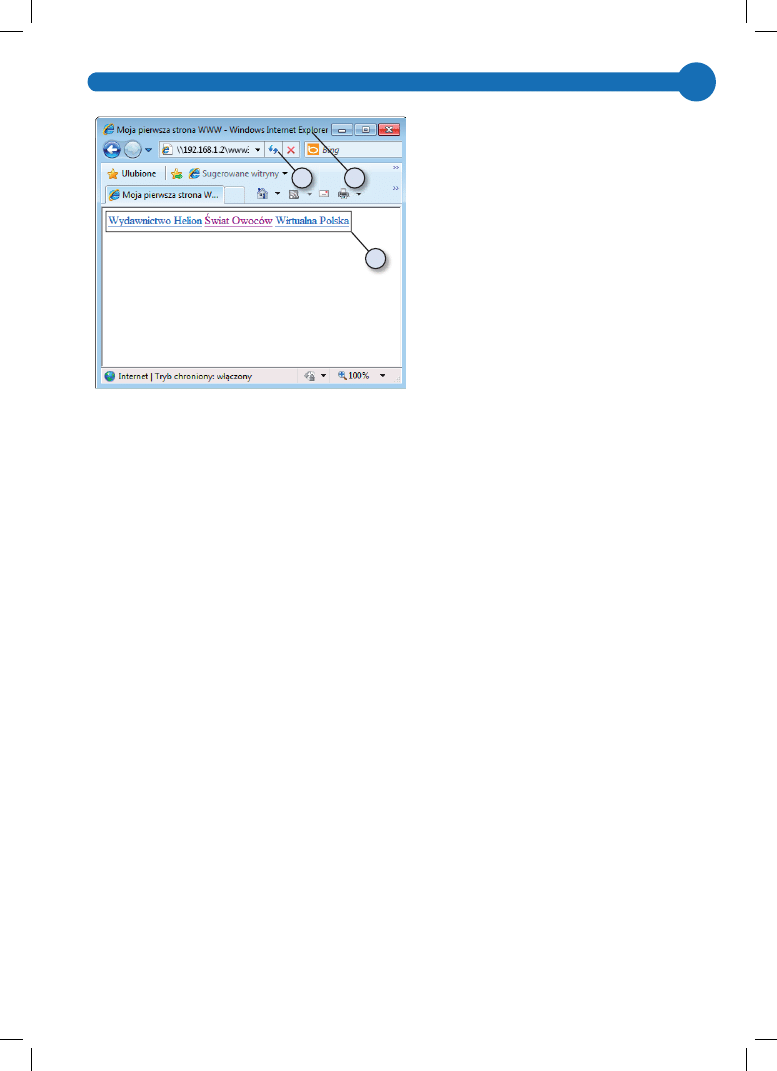
63
6.Uaktywnij okno przeglądarki.
7.Zaktualizuj wyświetlaną stronę.
8.Blok nawigacyjny prezentuje
stworzone odnośniki. Nie przej-
muj się zbytnio mało estetyczną
formą grafi czną bloku nawiga-
cyjnego: w momencie opano-
wania mechanizmu kaskado-
wych arkuszy stylu nadanie mu
dowolnej formy będzie zdecydo-
wanie łatwiejsze niż bez wyko-
rzystania elementu
<nav>
.
Podsumowanie
Prawidłowo skonstruowany system odnośników może znacznie poprawić jakość
Twojego serwisu internetowego. Jeśli dłuższe strony WWW wyposażysz w pro-
sty spis treści utworzony z odnośników prowadzących do fragmentów tekstu, a na
końcu każdego fragmentu umieścisz dyskretny odnośnik umożliwiający powrót do
początku strony oraz do głównej strony serwisu, nawigacja będzie znacznie przy-
jemniejsza i efektywniejsza. Nie zapominaj przy tym o korzystaniu z bloków nawi-
gacyjnych
<nav>
, wprowadzonych w języku HTML5, gdyż ich obecność zauważalnie
uprości późniejsze formatowanie dokumentu z wykorzystaniem kaskadowych
arkuszy stylu.
Postaraj się przećwiczyć najważniejsze zagadnienia dotyczące odnośników:
• Utwórz długą stronę WWW (możesz ją wypełnić bezsensownym zbiorem
znaków), podziel ją na fragmenty opatrzone tytułami, a następnie — wykorzy-
stując etykiety i odnośniki — opracuj na początku strony menu prowadzące do
poszczególnych części tekstu.
• Przygotuj stronę zawierającą odnośniki prowadzące do serwisów interne-
towych najczęściej przez Ciebie odwiedzanych. Jeśli dobrze ją przygotujesz,
możesz nawet pokusić się o wykorzystanie jej jako Twojej strony domowej
i rozpoczynanie surfowania po Sieci właśnie od niej.
7
6
8
Podsumowanie

Wyszukiwarka
Podobne podstrony:
informatyka tworzenie stron www kurs wydanie iii radoslaw sokol ebook
Tworzenie stron WWW Kurs
Tworzenie stron WWW w praktyce Wydanie II twstp2
Tworzenie stron WWW Kurs 2
Tworzenie stron WWW cwiczenia praktyczne Wydanie III cwtww3
Tworzenie stron WWW cwiczenia praktyczne Wydanie III cwtww3
kurs html podstawy tworzenia stron www RHQWUXUAVSLOSX6ABOMEHGX52LV2WV67LZXY6RQ
PHP i MySQL Tworzenie stron WWW Wydanie drugie Vademecum profesjonalisty
PHP5 Tworzenie stron WWW cwiczenia praktyczne Wydanie II cwph52
PHP i MySQL Tworzenie stron WWW Vademecum profesjonalisty Wydanie czwarte phmsv4
PHP i MySQL Tworzenie stron WWW Wydanie drugie Vademecum profesjonalisty phms2v
ABC tworzenia stron www wydanie 2
więcej podobnych podstron